Infopath 2016是微软推出的一款电子表单制作工具,软件囊括了电子表单设计、开发、部署、托管、收集等一整套完整的流程,能够为用户提供企业级的电子表单解决方案。KK下载站为您提供Infopath 2016 32/64位兼容破解版下载,需要制作电子表单的朋友可以下载使用哦!
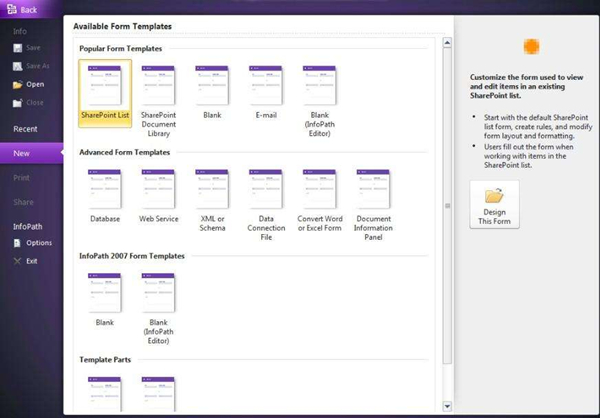
infopath破解版安装教程
1.下载文件后解压文件,双击“setup.exe”进行安装。如下图
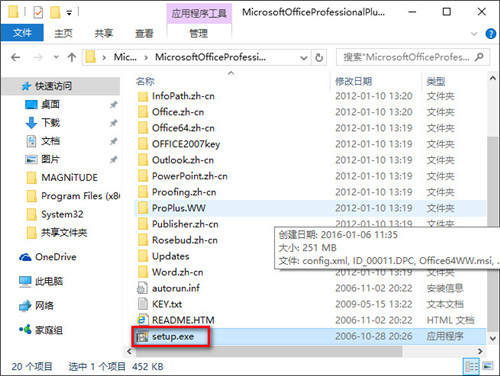
2.接下来软件会提示需要输入秘钥才能安装,在这里使用KEY:“KGFVY-7733B-8WCK9-KTG64-BC7D8 ”进行安装。如下图
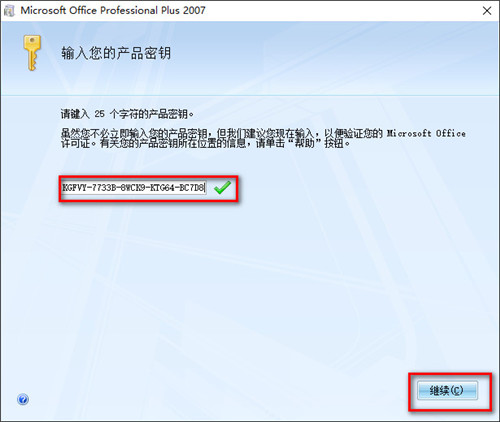
3.接下来选中安装许可协议,选中“我接受此...”点击“继续”。
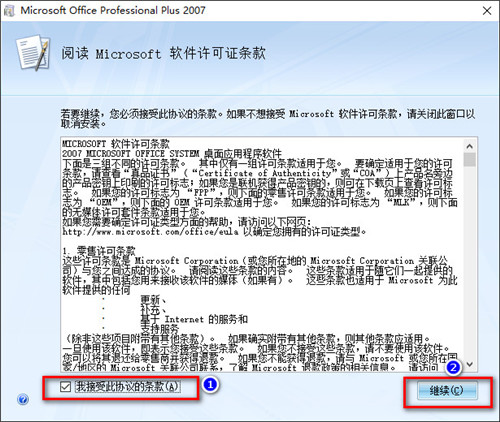
4.然后选择“自定义”(如果选择立即安装,会安装所有Office 2007的软件,包括word,excel,InfoPath等等)想要体验全部功能的可以点击立即安装。
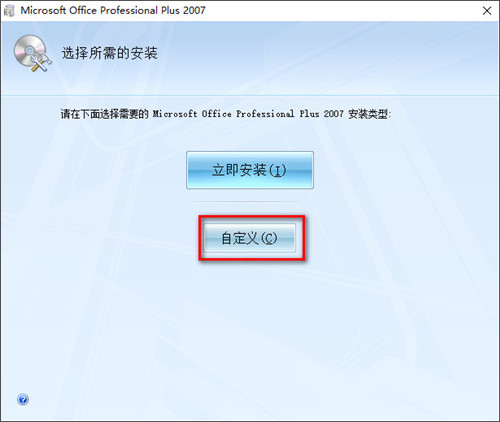
5.接下来在“Microsoft office InfoPath”上点击右键。选择“从本机运行”,然后点击“立即安装”
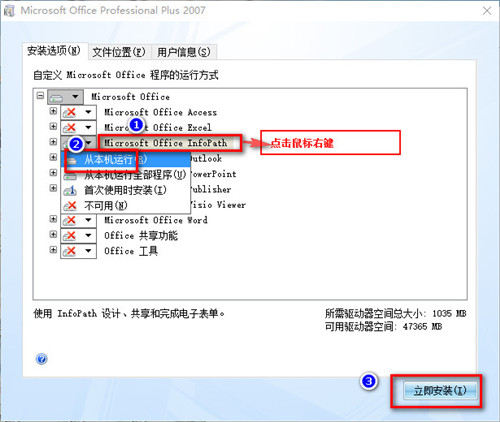
6.接下来软件就正在安装。
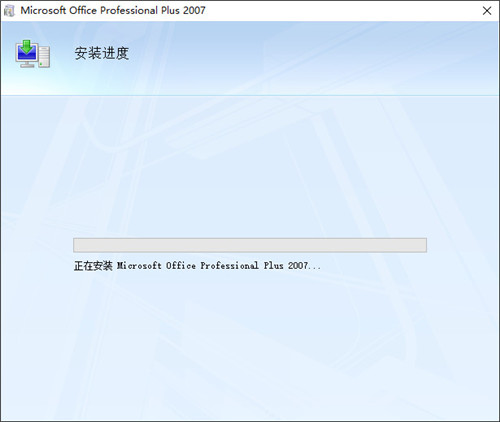
7.软件安装完成,点击“关闭”。
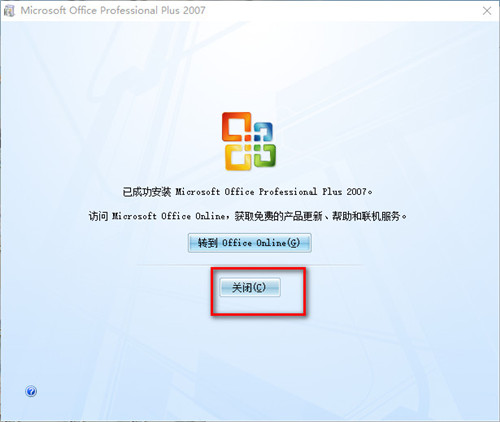
8.最后直接打开软件就可以免费使用了。
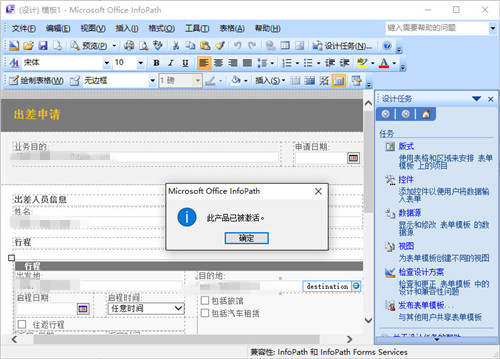
infopath破解版使用教程
首先安装并打开InfoPath,如图所示:
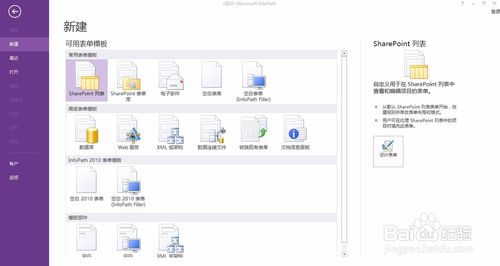
点击“新建”中的“空白表单”,新建空白表单,如图所示:
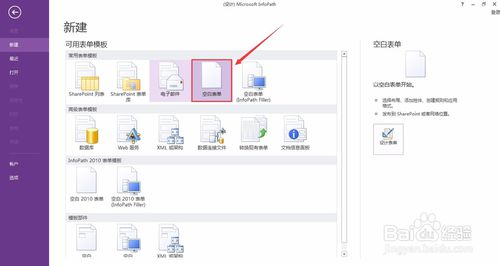
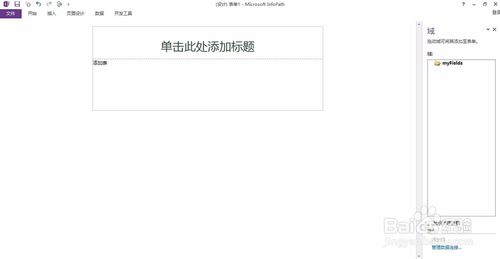
在表单表头新增“表单标题”,如图所示:
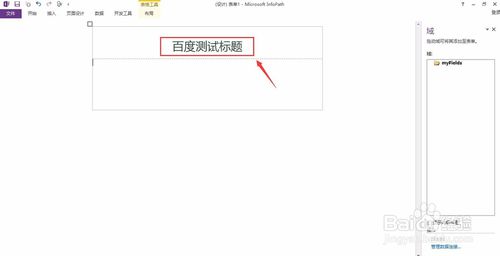
在表单表体插入表格,“4X6"的表格,如图所示:
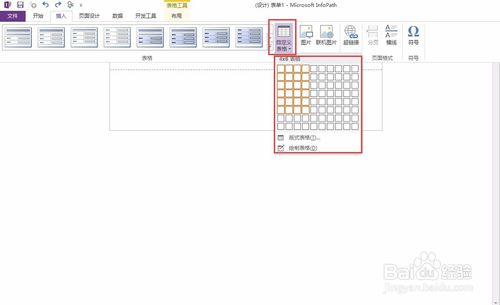
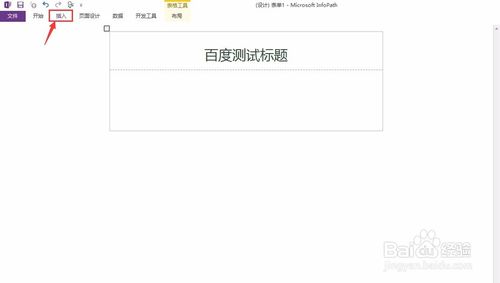
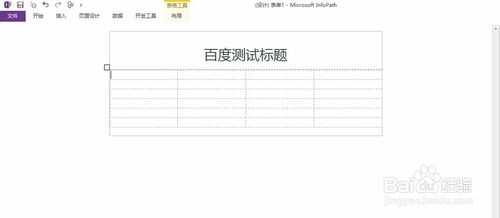
在表格中录入两个文本“姓名”、“性别”,如图所示:
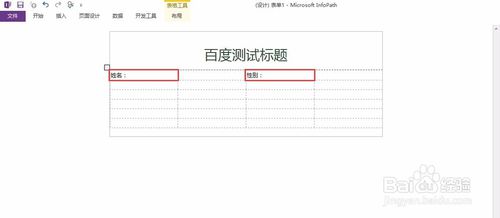
在表格中插入两个“文本框”,如图所示:
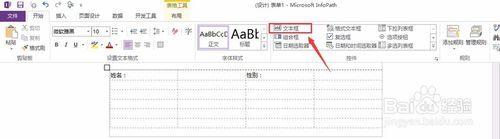

点击菜单栏的“保存”按钮,修改文件名和保存路径后,点击“保存”,如图文件已经保存到桌面:

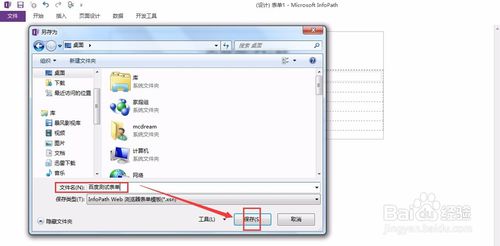

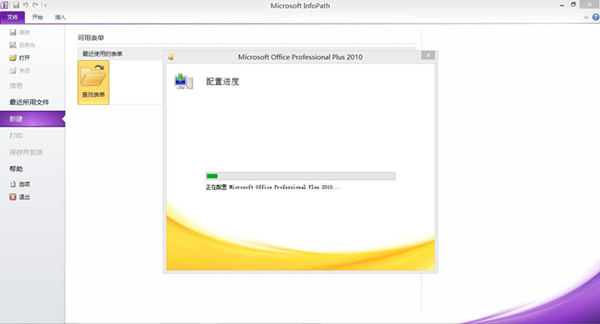
infopath破解版功能介绍
一、新功能区用户界面
新的infopath 功能区是Microsoft Office Fluent用户界面的一部分,它按特定活动的相关任务组织的选项卡式结构显示命令,可为填写和设计表单的人提供更加清晰简单的用户界面。
单击“文件”选项卡会打开新的 Microsoft Office Backstage 视图。 Backstage 视图为对您所执行的任务非常重要的信息和选项提供了一个集中的位置。 现在完成任务所需的步骤比使用菜单和工具栏时要少,而不用单击多个对话框来执行某个操作(例如发布表单)。
二、设计表单模板
在infopath 中,选择要创建的表单类型,然后快速设计和自定义表单。 使用infopath 表单,可以从员工、合作伙伴、供应商以及其他有权访问表单的人收集数据。
1、选择窗体类型
选择从不同的表单模板,帮助您设计表单以匹配您的需求。单击每个表单模板时,将显示模板的说明。为简化表单设计过程,某些模板包括默认布局表格或自动配置的选项,例如提交表单的位置。
2、排放窗体结构
插入预建的页面布局模板并使用预建的版式表格-列、 对齐和标签选项--开始构建窗体。选择布局样式和颜色来创建功能和具吸引力的窗体。在页面设计选项卡上的主题库中合并布局样式和配色方案。
3、添加表单控件在功能区中新建控件库提供了一种快速方法添加新的控件和修改控件属性。infopath 新控件如下所示:
1)图片按钮:使用自定义图像作为按钮。
2)日期和时间选取器:与该控件,用户可以键入日期和时间,或从日历显示中选择一个日期。
3)超链接:填写窗体时,请插入超链接。
4)个人/组选取器:键入或从 SharePoint 列表中选择人员。
5)签名行:用户可以进行数字签名窗体。
6)外部数据选取器:键入或从外部系统通过 Business Connectivity Services (BCS) 中选择项目。
4、向表单添加规则
使用新快速规则条件和操作预构建的您可以使用默认选项,或创建自定义规则。改进的规则管理用户界面可帮助您设计规则来验证数据、 设置格式的窗体的窗体或执行其他操作单击几下,无需编写任何代码。
5、发布表单模板
在 Backstage 视图中新的快速发布按钮,使您能够发布 SharePoint 列表表单中单击一次。新的快速发布也重新发布到同一位置中单击一次任何窗体。您不再需要多个对话框每的次您想要进行更新和重新发布窗体中导航。
6、创建窗体的 SharePoint 列表
扩展和增强 SharePoint 表单用于创建、 编辑和查看 SharePoint 列表中的项目。您可以创建新表单或修改现有的列表。可以修改布局、创建其他视图、设置字段值以及添加用于验证数据和显示或隐藏表单中的节的规则。 利用新的“快速发布”,只需一下单击便可发布 SharePoint 表单。
7、使用 SharePoint Workspace 脱机表单完成所需的 SharePoint 列表
用户可以执行 SharePoint 工作区中的 SharePoint 列表和库脱机。InfoPath 位于 SharePoint 工作区和用于查看和所有脱机 SharePoint 窗体中输入数据。输入信息通知时脱机自动同步后建立连接到服务器。
8、更丰富的Web表单
infopath 包括更多 Web 浏览器表单支持的功能。 Web 浏览器表单提供了与使用 InfoPath 应用程序时的体验相符的更一致的用户体验。 浏览器表单支持的控件和功能包括以下各项:
1)控件
项目符号列表、编号列表和普通列表
多选列表框
组合框
图片按钮
超链接功能
选项组和选项节
日期和时间控件
个人/组选取器
2)筛选
现在可以在 Web 浏览器表单中筛选控件中显示的数据。 可以应用筛选器来限制列表框、下拉列表框、组合框、重复表和重复节中显示给用户的项目数。
9、使用 InfoPath 表单 Web 部件将表单托管在门户网页上
在 SharePoint Server 中,现在可以更加轻松地使用 InfoPath 表单 Web 部件将表单托管在网页上。 以前,希望将其 InfoPath 表单托管在网页上的用户必须在 Visual Studio 中编写代码。 现在,无需编写任何代码,便可将 InfoPath 表单 Web 部件添加到 Web 部件页上并引用已发布的表单。
可以使用 Web 部件来托管已发布到 SharePoint 列表或表单库的任何 InfoPath Web 浏览器表单。 还可以将它连接到页面上的其他 Web 部件来发送或接收数据。
10、符合标准的浏览器表单
infopath Web 浏览器表单现在符合 Web 内容辅助功能准则 2.0 (WCAG 2.0) AA。 可以创建残障用户可访问的表单。
infopath破解版软件特色
1、Office 系统的集成
infopath处理 Microsoft Office system,包括 Microsoft Outlook、 Microsoft Excel 和 Microsoft Access 中的其他程序和服务器的数目。例如,您可以设计和填写 InfoPath 表单的电子邮件中,将表单数据导出到工作表、 表单数据提交到数据库,或查询从 SharePoint 列表数据。此外,开发人员可以将嵌入的 InfoPath 表单,而菜单、 工具栏或其他方面的用户界面不 — 到自定义应用程序。
2、可重用的数据
用户在infopath表单中输入数据不必永远; 保留锁定在表单可以重新格式化或重复使用不同的方式。这种灵活性使您的组织中的开发人员可以将表单数据集成到现有业务流程。例如,销售报表表单中收集的数据可以用于更新您的公司企业资源规划 (ERP) 和客户关系管理 (CRM) 系统。这使得全公司访问数据时,他们所需的位置,以便他们可以进行更明智的决策的人。更及时更新销售数字,则其他组,如操作和财务,以准确的预测生产和成本更容易。
3、一致、 准确的数据
infopath包含多种功能,帮助用户避免数据输入错误,并更快地填写表单。例如,您可以使用公式会自动为用户进行数学计算、 使用条件格式以用户的注意力吸引到数据,或启用拼写检查器,以便用户可以在提交表单之前检查拼写错误。此外,当用户填写窗体,在用户输入的数据可以检查数据有效性错误。如果您的表单模板已连接到数据库或 Web 服务,用户无法提交数据,直到更正这些错误。这可以帮助您确保您收集的数据准确无误且无错误符合任何标准指定。
4、开销低
与发生纸质更改时需要重新打印的表单,infopath表单模板可以轻松地修改和重新发布。此外,InfoPath 将自动检测已更新的表单模板,以便用户始终拥有最新版本时。
5、脱机支持
无需用户连接到网络时填写infopath表单。用户可以保存到其计算机的窗体,脱机处理它们,然后提交它们到企业网络时将重新连接它们。这是包含间歇性或受限访问权限的网络的资源,如经常出差的员工的人员尤其有用。
6、更少的窗体
而不是分发和维护相同的业务流程的多个纸质表单,您可以在infopath中包含多个视图中创建一个表单模板。例如,在费用报表表单模板中,您可以创建一个视图的输入批准支出的经理的第二个视图的费用和第三个视图的员工报销的员工。默认情况下,用户可以通过从开始选项卡上的当前视图下拉列表中选择视图切换视图。您也可以创建用户打开该窗体、 提交表单,或单击窗体上的按钮时自动切换视图的规则。
7、灵活的控件
除了标准控件,例如文本框和列表框中,infopath包含多个控件,例如重复表、 选项组以及可选节。这些类型的控件使您可以设计表单模板中适应您的用户。例如,在费用报表表单模板中,可以使用重复表以允许用户输入尽可能多的零用金项所需。
还可以创建模板部件,即表单模板中可以保存下来并在多个表单模板中重用的部分。 典型的模板部件由控件和数据源组成,可能还包括数据连接、数据验证和规则等功能。 使用模板部件,可以节省时间并确保组织中的表单模板在风格、结构和表现等方面保持一致。

